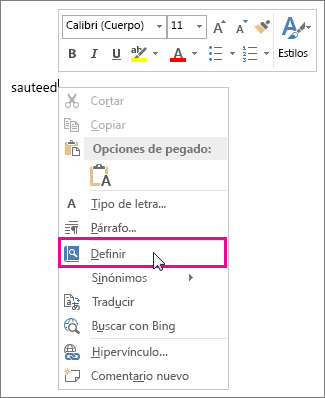La mejor manera de activar uno de los complementos de Office depende de la aplicación que esté usando (Word, Excel, etc.).
Importante: Las aplicaciones de Office tienen un nombre nuevo: Complementos de Office. Estamos actualizando nuestros productos, documentación, ejemplos y otros recursos para que reflejen el cambio de nombre de la plataforma de "aplicaciones para Office y SharePoint" a "complementos de Office y SharePoint". Hemos realizado este cambio para distinguir mejor entre la plataforma de extensión y las aplicaciones de Office (aplicaciones). Mientras estos cambios se implementan, puede que los diálogos y mensajes que ve en su aplicación sean diferentes a lo que ve en este artículo.
Puede usar el nuevo Complementos de Office web en la mayoría de las aplicaciones de Office 2016, Office 2019 y Microsoft 365.
Seleccione un encabezado a continuación para abrirlo y ver las instrucciones detalladas.
-
Si usa Word, Excel o PowerPoint, haga clic en Archivo > Obtener complementos > Más complementos.
Como alternativa, puede seleccionar Inicio > complementos >Más complementos para ver o instalar los complementos.
En Project, haga clic en Project > Mis complementos.
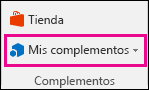
-
En el cuadro Complementos de Office, seleccione la pestaña Mis complementos para ver los complementos o seleccione Más complementos para explorar otros complementos.
-
Seleccione el complemento que desee en el cuadro de diálogo y haga clic en Agregar para instalar un nuevo complemento.
Para obtener información sobre cómo activar un complemento en Outlook, vea los artículos siguientes.
Para obtener información sobre cómo insertar y usar los complementos de Office dentro de las aplicaciones web de Access, vea los siguientes artículos:
Los cuadros de diálogo y otros mensajes que ve en las aplicaciones de Office 2013 actualmente muestran las aplicaciones de Office para los complementos en función de las tecnologías web proporcionadas por el nuevo modelo de Complementos de Office. Estos cuadros de diálogo y mensajes pasarán a ser complementos de Office.
Seleccione un encabezado a continuación para abrirlo y ver las instrucciones detalladas.
-
Si usa Word 2013, Excel 2013 o PowerPoint 2013, haga clic en Insertar > Aplicaciones. Si usa Project 2013, haga clic en Project > Aplicaciones.
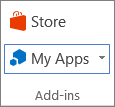
-
Haga doble clic en la aplicación que desea usar.
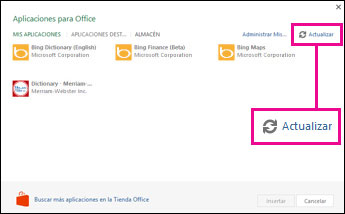
Nota: Si una de las aplicaciones no aparece en la lista, haga clic en Actualizar.